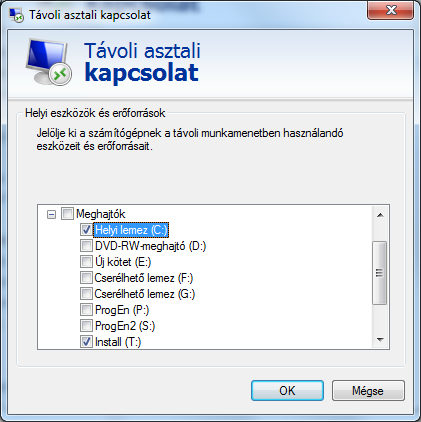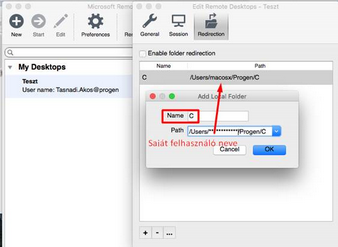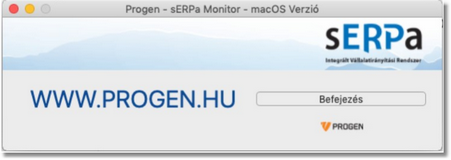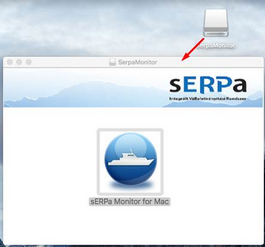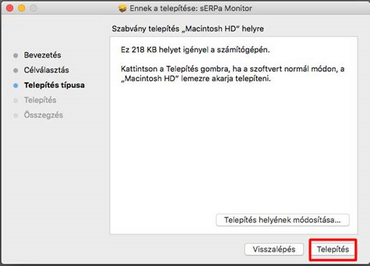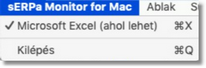Leírás
A segédprogram (sERPa 3.0.55-től) segítségével a távoli asztalon a sERPában indított, és PDF, Excel, Calc kimenetre kért lista a lokális gépen nyitja meg a listát és azt a lokális gépen jeleníti meg. (A saját megnéző programjával, azaz lokális excellel, calc-cal, ... )
A segédprogram megtalálható az InstCd\Kiegeszitesek\sERPaMonitor könyvtárban.
A háttérben futó program a tálcán látszik, ott jobb kattintással elérhető a Megnyitás és a Kilépés.

A megnyitásra felugró ablak:
fejléc - sERPaMonitor
Tartalom:
1. sor - Verzió: xx.xxxx.
2. sor - Súgó megnyitása (https://www.progen.hu/serpa/help/kr_pk_serpamonitor.html)
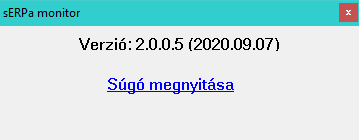
Amennyiben a távoli asztalon nincs telepített ÁNYK program, a 93-as verziótól a program rendszerbeállítások funkció Nyomtatás/ÁNYK export fülön Üres ÁNYK útvonal mező esetén a sERPa a futó segédprogramon keresztül a lokális számítógépen telepített nyomtatványkitöltő programnak adja át az exportált nyomtatványt. Telepített ÁNYK esetén, ha megadtuk a rendszerbeállításokban az útvonalat, akkor azon az útvonalon lévő ÁNYK-t indítja a program és annak az ÁNYKnak adja át a nyomtatványt.
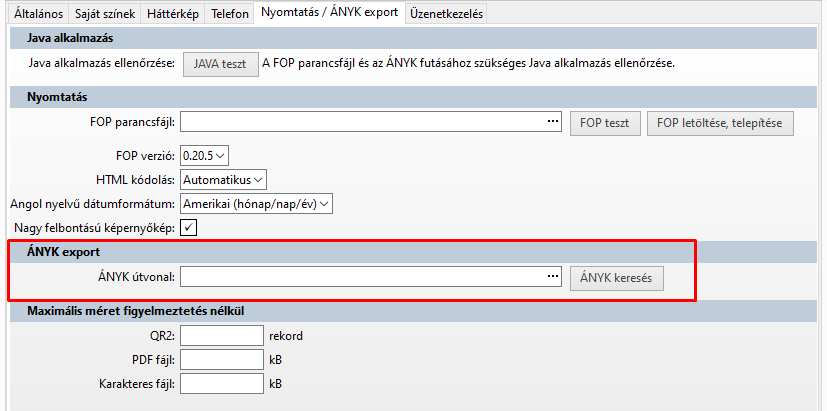
Üresen hagyott útvonal esetén a lokális gépen lévő ÁNYK-nak adjuk át az exportálandó nyomtatványt
(Ehhez a működéshez szükséges lesz a sERPaMonitor frissítése is a 93-as verzióra, frissítésről információt lentebb olvashat.)
93-as verzióban így működő funkciók:
Bér/Nyomtatvány
ÁNYK napló
Beszámoló lekérdezés
Népegészségügyi termékadó bevallás (XXNETA)
Bejelentő és változás-bejelentő lap (XXT104*)
Áfa bevallás (XX65A, XX65M)
Adóraktár nyilvántartás lista (NAV_J28)
Jövedéki adóbevallás (BEV_J02)
Közösségi termékforgalom részletezése (XXA60)
PtgSzlaH adatszolgáltatás
Bejelentés adójegy, zárjegy felhasználás (NAV_J08)
Nyomtatvány értékesítés adatszolgáltatás (ESZIG).
A Témaelszámolás (egy) lista nem használható ezzel a segédprogrammal.
Kimeneti eszköz választáskor, ha a lokális gépen fut a program, akkor választható a sERPa monitor(Alt+S) eszköz:
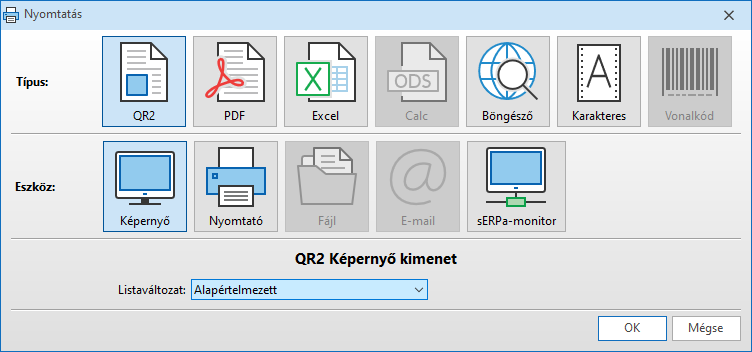
Telepítés
A sERPaMonitor_setup.exe programot a távoli asztali kapcsolatot kezdeményező gépre (saját gépünkre) kell (lehet) feltelepíteni.
Szerver típusú operációs rendszerre speciális parancssori utasítás nélkül nem települ a program, ezt hibaüzenettel jelezzük is.
---------------------------
sERPa monitor Telepítő
---------------------------
Ezt a programot nem szokták szerver operációs rendszerre telepíteni.
Ha ennek ellenére mégis szeretné, használja a /p kapcsolót*!
De csak akkor, ha valóban tisztában van ennek következményeivel.
---------------------------
OK
---------------------------
*: /p kapcsoló parancssorban: C:\Users\szabo.bence\Desktop>sERPaMonitor_setup.exe /p
1) sERPaMonitor_setup.exe indítása
2) Tovább gomb, majd hagyjuk jóvá a beajánlott telepítési útvonalat.
3) A telepítés végén szabályozhatjuk, hogy induljon el azonnal a program.
A telepítés során a program bejegyzésre kerül az Indítópultba, így a gép indításával automatikusan elindul a program.
MacOS -re írt verzió
A rendszerkövetelmények:
- Legalább 10.10-es verziója a MAC (OS X, macOS) operációs rendszernek.
- Microsoft Remote Desktop ingyenes alkalmazás. (App Store-ból letölthető)
- Illetve Microsoft Excel (mert a sERPa ezt támogatja).
- ÁNYK esetén Terminálból indítható JAVA rendszer (pl. OpenJDK).
Az honlapunkról letölthető .mpkg kiterjesztésű fájl a telepítőt tartalmazza, a .dmg pedig egy hordozható példánya a programnak, amely telepítés nélkül futtatható.
Microsoft Remote Deskop beállítása egy távoli kapcsolathoz (azonos a meghajtó felcsatolással Windowsban)
A név mindig: C
Az útvonal mindig: /Users/ [felhasználó neve] /Progen/C
(Az alkalmazás minden elindításával létrehozza a szükséges ideiglenes könyvtárakat, ha azok még nem léteznek, ezért telepítés után és a beállítások elvégzése előtt célszerű elindítani a programot. A monitor mappájába tilos menteni, mert ott csak ideiglenes ideig tárolódnak a fájlok.)
A program futás közben:
Hordozható verzió így indítható a .dmg fájl esetén:
Egyszerű telepítő ahhoz, ha a programot a Launchpadban szeretnék látni:
Microsoft Excel hiányában: használhatóak a fogadott fájlok kiterjesztéséhez társított alapértelmezett programok (nem javasolt működés előidézhető a pipa törlésével, minden indítás során)
ÁNYK beállításához megadható útvonalak környezeti változók segítségével (opcionális):
1. SMON_JAVA = A terminálból használható JAVA rendszer útvonala. (ha nincs kitöltve, a JAVA parancsnak útvonal nélkül is le kell futnia).
2. SMON_ANYK = Az ANYK keretrendszer gyökér könyvtárának elérési útvonala. (ha nincs kitöltve, a program megpróbálja felismerni az ANYK konfigurációs fájlból).
Frissítés
1) Leállítás: sERPaMonitor-ból ki kell lépni: tálcán levő ikonon jobb klikk: Kilépés.
2) Eltávolítás: Startmenü / Vezérlőpult / Programok és szolgáltatások / sERPa monitor-on jobbegér: Eltávolítás. (Vagy a C:\Users\[felhasználónév]\AppData\Local\ProgEn\sERPaMonitor könyvtárban az Uninstall.exe -t futtassuk.)
3) Újratelepítés.
Távoli asztali kapcsolat beállítás
A távoli asztali kapcsolat "mstsc" felépítésekor a "Helyi erőforrások" fülön ilyenkor engedélyezni kell az "Egyebek" gomb megnyomásával a Helyi lemez (C) meghajtót. (Fixen ezt!)
(A "C:\Users\Public\Downloads\sERPaMonitor" könyvtárat figyeli a monitor program, távoli asztalról nézve: \\tsclient\C\Users\Public\Downloads\sERPaMonitor)